Az új Electra Internet Banking rendszerbe történő belépéssel kapcsolatos technikai tudnivalók
|
|
|
- Kristóf Kerekes
- 7 évvel ezelőtt
- Látták:
Átírás
1 Az új Electra Internet Banking rendszerbe történő belépéssel kapcsolatos technikai tudnivalók A bejelentkezés az alábbi honlapcímről történhet: A honlap jobb felső sarkában az Internet Bank belépés (sárga gomb) megnyomásával tud a bejelentkezési felületre jutni. A bejelentkezési felületen a Bejelentkezés jelszóval felirattal tudja a bejelentkezését megkezdeni
2 A rendszerátállást megelőzően EIB-et használó ügyfelek esetén: A felhasználói azonosító nem változik. A felhasználói azonosító a felhasználói csoportnévből és a felhasználói rövid névből áll, melyet kettősponttal kell elválasztani egymástól, és csupa nagybetűvel írandó. Az új rendszerben az eddigiekhez képest nem fog változni a bejelentkezés. pl. csoportnév: 1234TESZT rövid név: ELEK felhasználói azonosító: 1234TESZT:ELEK Egyes EIB ügyfelek esetén a felhasználói azonosító nem a felhasználói csoportnév és a felhasználói rövid nevéből adódik, hanem alias név került megadásra (itt kis és nagybetű között különbséget kell tenni) Ezen esetben nincs csoport és rövidnév ezért a szerződéskötéskor kapott fentiektől eltérően képzett felhasználói azonosítóval fog tudni bejelentkezni. A rendszerátállást megelőzően NETB@NK-ot használó ügyfelek esetén: A netbankot használó ügyfelek esetén a felhasználói azonosító megegyezik a NETB@NK-os felhasználói azonosítóval. Fontos, ha a felhasználói azonosító speciális karaktereket tartalmazott (pl. szóköz) abban az esetben új felhasználói azonosító került megképzésre, melyről értesítettük a felhasználóinkat. Így új felhasználói azonosító megadásával fog tudni bejelentkezni. A bejelentkezési jelszó minden felhasználónak SMS-ben az aláíró SMS fogadására megjelölt telefonszámra kiküldésre került. Az első bejelentkezés ezzel történik, és ezt követően szükséges a bejelentkezési jelszó módosítása. Bejelentkezést követően a következő képernyő jelenik meg az Ügyfelek számára: 2
3 Ügyfél kiválasztása: Lehetőséget biztosít a rendszer, hogy egy felhasználó akár több ügyfél számláit is kezelje. A következő menüpontban egy lenyíló listából lehetséges az ügyfelek kiválasztása. A kiválasztást követően az aktuális ügyfél számlaadatai jelennek meg. A rendszer kezeli a fizetési számlákat és az értékpapírszámlákat is. Aki rendelkezik értékpapír számlával a Pannon Takarék Bank Zrt-nél, az a BEFEKTETÉSEK kiválasztásával jut el az Electra értékpapír moduljához. Menüpontok: 1. Információkérés: A menüpont alatt információt tud kérni számláiról, számlaegyenlegeiről, tranzakcióiról, felhatalmazásairól, tartós megbízásairól, napi árfolyamokról, elérhetőségeinkről. Számlaegyenleg: A számlaegyenlegeiről kap információt. A számla kiválasztásával lehetőség nyílik a számlával kapcsolatos következő információk megismerésére: honos bankfiók számla típusa számla érvényességének kezdete teljesítésre váró egyéb követelések összege (függő tételek) folyószámla hitelkeret egyenlege Lekötött betétek: A jelenleg lekötött betétekről nyújt információt a menüpont. A betét kiválasztásával a következő műveletek elérhetők: betétfelmondás lejárati rendelkezés módosítása tőkenövelés részösszeg feltörés új betétlekötés 3
4 Betétkalkulátor: Az Internet Bankon leköthető betéti termékekről tud gyorskalkulációt elvégezni. Számlatörténeti kimutatás: Megadott időszakra lehetőség nyílik számlatörténet lekérdezésére és nyomtatására. Napi forgalmi kimutatás, értesítők, gazdálkodói ügyfélértesítők: Jelen menüpontok alatt érhetők el az értesítők, számlakivonatok és a napi forgalmi kimutatások. Letölthetők és nyomtathatók. Napi teljesített tranzakciók: A napi teljesített tranzakciók listázhatók és nyomtathatók. Árfolyamok: Adott napra árfolyamok értékének lekérdezése, nyomtatása lehetséges. Állandó megbízások: Ügyfelünk rögzíthet új állandó megbízást és a már meglévő megbízásait megnézheti és módosíthatja. Felhatalmazás csoportos beszedésre: ügyfelünk rögzíthet új felhatalmazás csoportos beszedésre és a már meglévő megbízásait megtekintheti és módosíthatja. 2 Új megbízások Egy megbízás rögzítéséhez ki kell választania a rögzítendő megbízás típusának megfelelő funkciót. Az új megbízások menü segítségével teheti meg. Az Új megbízás menüben válassza ki, hogy milyen típusú megbízást kíván adni a banknak. A funkció kiválasztása után ki kell töltenie a megjelenő, adott típusú megbízásnak megfelelő űrlapot. Amennyiben az adott megbízás esetén engedélyezett a sablon segítségével való kitöltés, az oldalon megjelenő Sablonok gomb segítségével az űrlapot sablon alapján is ki lehet tölteni. Ehhez a gomb megnyomása után megjelenő sablonlistából válassza ki a kívánt sablont, és nyomja meg a Rendben gombot. Amennyiben az kitöltött űrlapból sablont szeretne készíteni, nyomja meg a Sablon készítés gombot, majd adjon nevet a sablonnak és mentse azt a Rendben gomb megnyomásával. Az űrlap kitöltése után lehetőség nyílik azonnali beküldésre, vagy a megbízást csomagba tenni és több megbízással egyben elküldeni. Ha a kitöltött űrlap tartalmilag vagy formailag hibás, akkor az űrlap fölött megjelenik egy hibalista, amely alapján kijavíthatja az adatokat. Ha az adatok tartalmilag és formailag helyesek, akkor megkapja a mobiltelefonjára az aláíráshoz szükséges kódot, melyet be kell gépelnie a megadott mezőbe. Figyeljen az SMS-ben kapott kódra, mivel az aláíró SMS kód 1-3 karakterét a rendszer automatikusan hozza fel és csak a kötőjel (-) utáni számsort kell begépelni az aláíráshoz. A kapott kód érvényességi ideje 5 perc, ennyi idő áll rendelkezésre ahhoz, hogy felhasználja azt, ezután már nem fogadja el a rendszer. A Rendben gombra kattintva a megbízás továbbításra kerül a bankba. Amennyiben nem az azonnali beküldést választja, hanem csomagonként beküldést, abban az esetben a rendszer egy csomagba teszi megbízásait. A csomagokat elküldeni az Megbízások kezelése menüpont alól fogja tudni. Itt a csomag kiválasztását követően a csomag aláírását kell választania és ezt követően fog megérkezni az aláíró SMS a telefonjára. A kód begépelését követően fogja tudni elküldeni csomagjait. Az alábbi megbízások indíthatók a menüpont alól: forint megbízások (forint átutalás, sárga csekk befizetése, állandó megbízások kezelése) csoportos megbízások (felhatalmazás csoportos beszedésre) deviza megbízások (deviza átvezetések és átutalások, és SEPA Credit Transfer) egyéb megbízások (készpénzfelvétel bejelentése, nyilatkozat ingyenes készpénzfelvételi nyilatkozat megtétele) 4
5 betétműveletek (új betétlekötési megbízás) függő tételek visszavonása (függő tételek lekérdezése, ellenőrzése és banki státusz lekérdezése lehetséges) 3 Megbízások kezelése A menüpont alatt az épp aktuálisan el nem küldött megbízási csomagokat tudjuk lekérdezni és itt fogjuk tudni elküldeni a megbízásokat. A menüpont alatt lehetőség van a számítógépén fájlban tárolt megbízási csomagok importálására is. 4 Új sablon A megbízások kezeléséhez sablonok készíthetők, hogy a jövőben a sablonok előhívásával könnyebb és gyorsabb lehetőség nyíljon a megbízások rögzítésére. Ezen menüpont alatt készíthet új sablonokat. 5 Sablonok kezelése Jelen menüpont alatt ellenőrizheti elkészült sablonjait és szerkesztheti őket. Lehetőség nyílik file-ból sablonok betöltésére. 6 Elküldött megbízások Az elküldött megbízások menüpont alatt lehetőség nyílik a függőben lévő megbízásaink megtekintésére, a megbízások banki státuszának lekérdezésére, és elküldött tranzakciók keresésére. 7 Beállítások Lehetőség nyílik az Electra Internet Banking felületen a megjelenítést testre szabni, így meghatározni az oldalon A menüpont alatt nyílik lehetőség a kezdeti bejelentkezési jelszó módosítására. 8 Postaláda 9 Gyorssegéd Amennyiben Ön szeretne egy műveletet elvégezni az Electra Internet Banking segítségével, de nem tudja biztosan, hogy ezt a műveletet mely menüpont használatával tudja elvégezni, akkor a Gyorssegéd funkció lehet segítségére. A Gyorssegéd funkciót a menüben a menü alján érheti el. A megjelenő oldalakon válasszon a lehetőségek közül, aszerint, hogy mit szeretne csinálni! A Gyorssegéd elvezeti Önt a keresett funkcióhoz. 10 Súgó A menüben található Súgó menüpontra kattintva nyithatja meg az Electra Internet Banking felhasználói kézikönyvet. Tata, szeptember 13. Pannon Takarék Bank Zrt. 5
Electra Internet Banking felhasználói kézikönyv
 B3 TAKARÉK Szövetkezet Electra Internet Banking felhasználói kézikönyv Készítette: Szigeti Norbert 2016. 11. 21. 1. oldal B3 Takarék Informatika Tartalomjegyzék Bevezetés... 3 Be- és kijelentkezés, időtúllépés...
B3 TAKARÉK Szövetkezet Electra Internet Banking felhasználói kézikönyv Készítette: Szigeti Norbert 2016. 11. 21. 1. oldal B3 Takarék Informatika Tartalomjegyzék Bevezetés... 3 Be- és kijelentkezés, időtúllépés...
B3 TAKARÉK Szövetkezet Netbank - Electra
 B3 TAKARÉK Szövetkezet Netbank - Electra (gyakrabban használt funkciók bemutatása) Készítette: Egri Norbert 2016. 11. 21. 1. oldal B3 Takarék Informatika Tartalomjegyzék Bevezetés... 4 Be- és kijelentkezés,
B3 TAKARÉK Szövetkezet Netbank - Electra (gyakrabban használt funkciók bemutatása) Készítette: Egri Norbert 2016. 11. 21. 1. oldal B3 Takarék Informatika Tartalomjegyzék Bevezetés... 4 Be- és kijelentkezés,
A rendszerfejlesztés során új szolgáltatások válnak elérhetővé, amelyeknek részleteiről számlavezető fiókjában érdeklődhet.
 Tisztelt Ügyfelünk! Takarékszövetkezetünk az Internet Banking szolgáltatásában 2017. november 23-én 15:00 órától rendszerfejlesztést hajt végre, amelynek várható befejezése 2017. november 24. 8:00. A megadott
Tisztelt Ügyfelünk! Takarékszövetkezetünk az Internet Banking szolgáltatásában 2017. november 23-én 15:00 órától rendszerfejlesztést hajt végre, amelynek várható befejezése 2017. november 24. 8:00. A megadott
Netbank Electra7 Internet Banking. (gyakrabban használt funkciók bemutatása)
 Netbank Electra7 Internet Banking (gyakrabban használt funkciók bemutatása) 1 Tartalomjegyzék Bevezetés... 3 Be- és kijelentkezés, időtúllépés... 4 Ügyfelek kezelése... 6 A szolgáltatás nyelvének választása...
Netbank Electra7 Internet Banking (gyakrabban használt funkciók bemutatása) 1 Tartalomjegyzék Bevezetés... 3 Be- és kijelentkezés, időtúllépés... 4 Ügyfelek kezelése... 6 A szolgáltatás nyelvének választása...
Internet bank felhasználói leírás v1.1
 Internet bank felhasználói leírás v1.1 Miután az Internet Bank használatára leadta igénylését, 5 munkanapon belül E- mailben megkapja a Csoport, illetve a Felhasználó nevét, SMS-ben pedig az első belépéshez
Internet bank felhasználói leírás v1.1 Miután az Internet Bank használatára leadta igénylését, 5 munkanapon belül E- mailben megkapja a Csoport, illetve a Felhasználó nevét, SMS-ben pedig az első belépéshez
Tisztelt Ügyfelünk! Változások a 6-os verzióhoz képest:
 Tisztelt Ügyfelünk! Tájékoztatónkban a 2017. november 06-tól alkalmazott 7-es verziószámú Electra Internet Banking rendszerben tapasztalható változásokra, újdonságokra, szeretnénk felhívni figyelmét. Változások
Tisztelt Ügyfelünk! Tájékoztatónkban a 2017. november 06-tól alkalmazott 7-es verziószámú Electra Internet Banking rendszerben tapasztalható változásokra, újdonságokra, szeretnénk felhívni figyelmét. Változások
Hiányzó funkciók és várható fejlesztések Takarék Netbank (Electra Internet Banking) és Takarék e-bank (telepített Electra) szolgáltatások esetén
 Hiányzó funkciók és várható fejlesztések Takarék Netbank (Electra Internet Banking) és Takarék e-bank (telepített Electra) szolgáltatások esetén Tisztelt Ügyfelünk! Mint korábban tájékoztattuk róla, a
Hiányzó funkciók és várható fejlesztések Takarék Netbank (Electra Internet Banking) és Takarék e-bank (telepített Electra) szolgáltatások esetén Tisztelt Ügyfelünk! Mint korábban tájékoztattuk róla, a
Felhasználói Leírás v.2.00
 Euro-eBank Ügyfélprogram (ÜP) Felhasználói Leírás v.2.00 Bakonyvidéke Takarékszövetkezet 1. Tartalomjegyzék Bevezetés... 3 Program indítása:... 3 A program üzemmódjai:... 4 Számlaegyenleg lekérdezése:...
Euro-eBank Ügyfélprogram (ÜP) Felhasználói Leírás v.2.00 Bakonyvidéke Takarékszövetkezet 1. Tartalomjegyzék Bevezetés... 3 Program indítása:... 3 A program üzemmódjai:... 4 Számlaegyenleg lekérdezése:...
B3 TAKARÉK Szövetkezet Netbank - Electra
 B3 TAKARÉK Szövetkezet Netbank - Electra összevetés Készítette: Egri Norbert 2016. 11. 21. 1. oldal B3 Takarék Informatika Tartalomjegyzék Bevezetés... 3 Be- és kijelentkezés, időtúllépés... 4 Ügyfelek
B3 TAKARÉK Szövetkezet Netbank - Electra összevetés Készítette: Egri Norbert 2016. 11. 21. 1. oldal B3 Takarék Informatika Tartalomjegyzék Bevezetés... 3 Be- és kijelentkezés, időtúllépés... 4 Ügyfelek
Takarékpont Electra Internet Banking felhasználói kézikönyv
 Takarékpont Electra Internet Banking felhasználói kézikönyv Tartalom 1. Általános információk 1.1 Bejelentkezés és kijelentkezés 1.1.1. Bejelentkezés 1.1.2. Kijelentkezés 1.2. Ügyfelek kezelése 1.3. A
Takarékpont Electra Internet Banking felhasználói kézikönyv Tartalom 1. Általános információk 1.1 Bejelentkezés és kijelentkezés 1.1.1. Bejelentkezés 1.1.2. Kijelentkezés 1.2. Ügyfelek kezelése 1.3. A
Euro-eBank Ügyfélprogram (ÜP) Felhasználói Leírás v. 3.00
 Euro-eBank Ügyfélprogram (ÜP) Felhasználói Leírás v. 3.00 1 Tartalomjegyzék 1. Bevezetés... 3 2. Program indítása:... 3 3. A program üzemmódjai:... 4 4. Számlaegyenleg lekérdezése:... 4 5. Számlakivonatok
Euro-eBank Ügyfélprogram (ÜP) Felhasználói Leírás v. 3.00 1 Tartalomjegyzék 1. Bevezetés... 3 2. Program indítása:... 3 3. A program üzemmódjai:... 4 4. Számlaegyenleg lekérdezése:... 4 5. Számlakivonatok
Electra Internet Banking felhasználói kézikönyv
 Electra Internet Banking felhasználói kézikönyv Tartalom 1. Általános információk... 4 1.1. Bejelentkezés és kijelentkezés... 4 1.1.1. Bejelentkezés... 4 1.1.2. Kijelentkezés... 4 1.2 Ügyfelek kezelése...
Electra Internet Banking felhasználói kézikönyv Tartalom 1. Általános információk... 4 1.1. Bejelentkezés és kijelentkezés... 4 1.1.1. Bejelentkezés... 4 1.1.2. Kijelentkezés... 4 1.2 Ügyfelek kezelése...
Erste MobilBank Felhasználói kézikönyv
 Erste MobilBank Felhasználói kézikönyv ERSTE BANK HUNGARY ZRT. Tartalomjegyzék 1. Az Erste MobilBank alkalmazásról... 2 2. Felhasználási feltételek... 2 2.1. Technikai feltételek... 2 2.2. Ügyfélkör...
Erste MobilBank Felhasználói kézikönyv ERSTE BANK HUNGARY ZRT. Tartalomjegyzék 1. Az Erste MobilBank alkalmazásról... 2 2. Felhasználási feltételek... 2 2.1. Technikai feltételek... 2 2.2. Ügyfélkör...
Electra 7 Internet Banking felhasználói kézikönyv
 Electra 7 Internet Banking felhasználói kézikönyv Tartalom 1. Általános információk... 4 1.1. Bejelentkezés és kijelentkezés... 4 1.1.1. Bejelentkezés... 4 1.1.2. Kijelentkezés... 6 1.2 Ügyfelek kezelése...
Electra 7 Internet Banking felhasználói kézikönyv Tartalom 1. Általános információk... 4 1.1. Bejelentkezés és kijelentkezés... 4 1.1.1. Bejelentkezés... 4 1.1.2. Kijelentkezés... 6 1.2 Ügyfelek kezelése...
Electra 7 Internet Banking felhasználói kézikönyv
 Electra 7 Internet Banking felhasználói kézikönyv Tartalomjegyzék 1. Általános információk... 3 1.1. Bejelentkezés és kijelentkezés... 3 1.1.1. Bejelentkezés... 3 1.1.2. Kijelentkezés... 3 1.2 Ügyfelek
Electra 7 Internet Banking felhasználói kézikönyv Tartalomjegyzék 1. Általános információk... 3 1.1. Bejelentkezés és kijelentkezés... 3 1.1.1. Bejelentkezés... 3 1.1.2. Kijelentkezés... 3 1.2 Ügyfelek
Electra 7 Internet Banking felhasználói kézikönyv
 Electra 7 Internet Banking felhasználói kézikönyv Tartalomjegyzék 1. Általános információk... 3 1.1. Bejelentkezés és kijelentkezés... 3 1.1.1. Bejelentkezés... 3 1.1.2. Kijelentkezés... 3 1.2 Ügyfelek
Electra 7 Internet Banking felhasználói kézikönyv Tartalomjegyzék 1. Általános információk... 3 1.1. Bejelentkezés és kijelentkezés... 3 1.1.1. Bejelentkezés... 3 1.1.2. Kijelentkezés... 3 1.2 Ügyfelek
Internet Bank használati útmutató
 Internet Bank használati útmutató Miután az Internet Bank használatára leadták igénylésüket, E-mailben illetve SMS-en fogjuk megkeresni Önt. E-mailben megkapja a Csoport, illetve a Felhasználó nevét, SMS-ben
Internet Bank használati útmutató Miután az Internet Bank használatára leadták igénylésüket, E-mailben illetve SMS-en fogjuk megkeresni Önt. E-mailben megkapja a Csoport, illetve a Felhasználó nevét, SMS-ben
 Takarékpont Electra Internet Banking felhasználói kézikönyv Tartalom 1. Általános információk... 2 1.1. Bejelentkezés és kijelentkezés... 2 1.1.1. Bejelentkezés... 2 1.1.2. Kijelentkezés... 3 1.2 Ügyfelek
Takarékpont Electra Internet Banking felhasználói kézikönyv Tartalom 1. Általános információk... 2 1.1. Bejelentkezés és kijelentkezés... 2 1.1.1. Bejelentkezés... 2 1.1.2. Kijelentkezés... 3 1.2 Ügyfelek
B3 TAKARÉK Szövetkezet. Electra 7 Internet Banking felhasználói kézikönyv
 B3 TAKARÉK Szövetkezet Electra 7 Internet Banking felhasználói kézikönyv 1 Tartalomjegyzék 1. Általános információk... 5 1.1. Bejelentkezés és kijelentkezés... 5 1.1.1. Bejelentkezés... 6 1.1.2. Kijelentkezés...
B3 TAKARÉK Szövetkezet Electra 7 Internet Banking felhasználói kézikönyv 1 Tartalomjegyzék 1. Általános információk... 5 1.1. Bejelentkezés és kijelentkezés... 5 1.1.1. Bejelentkezés... 6 1.1.2. Kijelentkezés...
Új és régi Budapest Internetbank összehasonlítás
 Új és régi Budapest Internetbank összehasonlítás Új Budapest Internetbank 1. Szerződéskötés Szerződés aláírást követően azonnal kap egy jelszót, amellyel beléphet a rendszerbe és azonnal használhatja.
Új és régi Budapest Internetbank összehasonlítás Új Budapest Internetbank 1. Szerződéskötés Szerződés aláírást követően azonnal kap egy jelszót, amellyel beléphet a rendszerbe és azonnal használhatja.
Electra Internetbank
 DRÁVAMENTI Takarékszövetkezet 7570 Barcs, Bajcsy-Zs. u. 57. Telefon: 82/565-440 DRÁVAMENTI Takarékszövetkezet Electra Internetbank Felhasználói segédlet Bejelentkezés https:\\netbank.dravamentitksz.hu
DRÁVAMENTI Takarékszövetkezet 7570 Barcs, Bajcsy-Zs. u. 57. Telefon: 82/565-440 DRÁVAMENTI Takarékszövetkezet Electra Internetbank Felhasználói segédlet Bejelentkezés https:\\netbank.dravamentitksz.hu
Raiffeisen DirektNet, Internet Banking. Felhasználói kézikönyv - Új funkciók
 Raiffeisen DirektNet, Internet Banking Felhasználói kézikönyv - Új funkciók TARTALOM 1. LEJÁRT TARTOZÁSOK MEGJELENÍTÉSE LAKOSSÁGI ÜGYFELEKNEK... 2 2. FORINTÁTUTALÁS HITELKÁRTYASZÁMLÁRÓL MAGÁNSZEMÉLYEKNEK...
Raiffeisen DirektNet, Internet Banking Felhasználói kézikönyv - Új funkciók TARTALOM 1. LEJÁRT TARTOZÁSOK MEGJELENÍTÉSE LAKOSSÁGI ÜGYFELEKNEK... 2 2. FORINTÁTUTALÁS HITELKÁRTYASZÁMLÁRÓL MAGÁNSZEMÉLYEKNEK...
2. Számlainformációk (a kiválasztott számlához kapcsolódó lekérdezések)
 A DigiBank alkalmazás funkciói lehetõvé teszik a banki ügyfelek számára, hogy a számláikról, illetve egyéb banki tevékenységükrõl, az interneten keresztül a világháló bármely pontján aktuális információkat
A DigiBank alkalmazás funkciói lehetõvé teszik a banki ügyfelek számára, hogy a számláikról, illetve egyéb banki tevékenységükrõl, az interneten keresztül a világháló bármely pontján aktuális információkat
Műszaki online hibabejelentő kézikönyv
 Műszaki online hibabejelentő kézikönyv Verzió 1. 2017.november. 06. 1 Tartalom 1. Bevezető... 3 2. Regisztráció... 4 3. Műszaki hibabejelentés.... 10 4. Bejelentkezés... 11 5. Bejelentkezés után... 12
Műszaki online hibabejelentő kézikönyv Verzió 1. 2017.november. 06. 1 Tartalom 1. Bevezető... 3 2. Regisztráció... 4 3. Műszaki hibabejelentés.... 10 4. Bejelentkezés... 11 5. Bejelentkezés után... 12
Széchenyi István Hitelszövetkezet. Electra Internetbank Felhasználói segédlet
 Bejelentkezés: Széchenyi István Hitelszövetkezet Electra Internetbank Felhasználói segédlet A szolgáltatás igénybevételéhez be kell jelentkezni. Ehhez a nyitóképernyőn adja meg a korábban már SMS-ben megkapott
Bejelentkezés: Széchenyi István Hitelszövetkezet Electra Internetbank Felhasználói segédlet A szolgáltatás igénybevételéhez be kell jelentkezni. Ehhez a nyitóképernyőn adja meg a korábban már SMS-ben megkapott
LETÉTKEZELŐ NYILVÁNTARTÁSI RENDSZER
 LETÉTKEZELŐ NYILVÁNTARTÁSI RENDSZER Felhasználói kézikönyv a területi adminisztrátorok számára 1.2 verzió 2015.május 14. Dokumentum adatlap Projekt/modul megnevezése: Magyar Ügyvédi Kamara Letétkezelő
LETÉTKEZELŐ NYILVÁNTARTÁSI RENDSZER Felhasználói kézikönyv a területi adminisztrátorok számára 1.2 verzió 2015.május 14. Dokumentum adatlap Projekt/modul megnevezése: Magyar Ügyvédi Kamara Letétkezelő
I. FEJEZET - BEJELENTKEZÉS ÉS KIJELENTKEZÉS...
 Tartalom I. FEJEZET - BEJELENTKEZÉS ÉS KIJELENTKEZÉS... 2 1. Bejelentkezés... 2 2. Kijelentkezés... 2 3. Ügyfél kiválasztása... 2 4. Nyelv kiválasztása... 2 II. FEJEZET - INFORMÁCIÓKÉRÉS... 2 1. Számlaegyenleg...
Tartalom I. FEJEZET - BEJELENTKEZÉS ÉS KIJELENTKEZÉS... 2 1. Bejelentkezés... 2 2. Kijelentkezés... 2 3. Ügyfél kiválasztása... 2 4. Nyelv kiválasztása... 2 II. FEJEZET - INFORMÁCIÓKÉRÉS... 2 1. Számlaegyenleg...
Új és régi Internetbank összehasonlítás
 Új és régi Internetbank összehasonlítás Új Internetbank 1. Szerződéskötés Szerződés aláírást követően azonnal kap egy jelszót, amellyel beléphet a rendszerbe és azonnal használhatja. 2. epin kód Az epin
Új és régi Internetbank összehasonlítás Új Internetbank 1. Szerződéskötés Szerződés aláírást követően azonnal kap egy jelszót, amellyel beléphet a rendszerbe és azonnal használhatja. 2. epin kód Az epin
Duna Takarék Bank Zrt. rendszer Felhasználói tájékoztató v.1.
 Duna Takarék Bank Zrt. NetB@nk rendszer Felhasználói tájékoztató 1. oldal Tartalomjegyzék: I. A NetB@nk rendszer rövid áttekintése 3. oldal II. WEB felhasználói felület 3. oldal III. A NetB@nk és SMS szolgáltatás
Duna Takarék Bank Zrt. NetB@nk rendszer Felhasználói tájékoztató 1. oldal Tartalomjegyzék: I. A NetB@nk rendszer rövid áttekintése 3. oldal II. WEB felhasználói felület 3. oldal III. A NetB@nk és SMS szolgáltatás
Dél-Zalai Egyesült Takarékszövetkezet Kézikönyv InternetBank (Euro ebank)
 Dél-Zalai Egyesült Takarékszövetkezet Kézikönyv InternetBank (Euro ebank) Tartalom I. Bejelentkezés és kijelentkezés 1. Bejelentkezés 2. Kijelentkezés II. Paraméterbeállítás 1. Bejelentkezési jelszó módosítása
Dél-Zalai Egyesült Takarékszövetkezet Kézikönyv InternetBank (Euro ebank) Tartalom I. Bejelentkezés és kijelentkezés 1. Bejelentkezés 2. Kijelentkezés II. Paraméterbeállítás 1. Bejelentkezési jelszó módosítása
Hungaropharma Zrt. WEB Áruház felhasználói útmutató. Tartalomjegyzék
 Hungaropharma Zrt. WEB Áruház felhasználói útmutató Tartalomjegyzék Tartalomjegyzék... 1 Bejelentkezés a WEB Áruházba... 2 Rendelés rögzítése... 3 RENDELES.CSV állomány specifikációja... 13 Visszaigazolások
Hungaropharma Zrt. WEB Áruház felhasználói útmutató Tartalomjegyzék Tartalomjegyzék... 1 Bejelentkezés a WEB Áruházba... 2 Rendelés rögzítése... 3 RENDELES.CSV állomány specifikációja... 13 Visszaigazolások
I. Díjak és jutalékok 1. MobilBANKár (SMS szolgáltatás)
 XLIV./A KONDÍCIÓS LISTA LAKOSSÁGI ELEKTRONIKUS SZOLGÁLTATÁSOK KONDÍCIÓI I. Díjak és jutalékok 1. MobilBANKár (SMS szolgáltatás) Érvényes: 2007. július 30-ától 1.1. Havi díj*... 200 Ft / telefonszám 1.2.
XLIV./A KONDÍCIÓS LISTA LAKOSSÁGI ELEKTRONIKUS SZOLGÁLTATÁSOK KONDÍCIÓI I. Díjak és jutalékok 1. MobilBANKár (SMS szolgáltatás) Érvényes: 2007. július 30-ától 1.1. Havi díj*... 200 Ft / telefonszám 1.2.
A K&H e-bank és mobilbank még egyszerűbb kezeléséhez összegyűjtöttük a leggyakrabban felmerülő kérdéseket, kérjük olvassa át a válaszokat.
 K&H Bank Zrt. 1095 Budapest, Lechner Ödön fasor 9. telefon: (06 1) 328 9000 fax: (06 1) 328 9696 Budapest 1851 www.kh.hu bank@kh.hu Kedves Ügyfelünk! A K&H e-bank és mobilbank még egyszerűbb kezeléséhez
K&H Bank Zrt. 1095 Budapest, Lechner Ödön fasor 9. telefon: (06 1) 328 9000 fax: (06 1) 328 9696 Budapest 1851 www.kh.hu bank@kh.hu Kedves Ügyfelünk! A K&H e-bank és mobilbank még egyszerűbb kezeléséhez
Kézikönyv... 1. Euro-eBank
 Kézikönyv Euro-eBank Tar talom Kézikönyv... 1 Eur o-ebank... 1 I. fejezet - Bejelentkezés és kijelentkezés... 2 1. Bejelentkezés... 2 2. Kijelentkezés... 2 3. Ügyfél kiválasztása... 2 4. Nyelv kiválasztása...
Kézikönyv Euro-eBank Tar talom Kézikönyv... 1 Eur o-ebank... 1 I. fejezet - Bejelentkezés és kijelentkezés... 2 1. Bejelentkezés... 2 2. Kijelentkezés... 2 3. Ügyfél kiválasztása... 2 4. Nyelv kiválasztása...
epos - MOBIL egyenleg feltöltés Felhasználói leírás
 epos - MOBIL egyenleg feltöltés Felhasználói leírás Verzió: 2.0.1 Oldal: 1 / 12 Tartalomjegyzék I. Bevezetés 3 II. Az epos MOBIL egyenleg feltöltés lépései 4 III. ÁFÁ-s számla igénylés 9 IV. Ügyfélszolgálat
epos - MOBIL egyenleg feltöltés Felhasználói leírás Verzió: 2.0.1 Oldal: 1 / 12 Tartalomjegyzék I. Bevezetés 3 II. Az epos MOBIL egyenleg feltöltés lépései 4 III. ÁFÁ-s számla igénylés 9 IV. Ügyfélszolgálat
ÜGYINTÉZÉSI CSATORNÁK
 ÜGYINTÉZÉSI CSATORNÁK SZEMÉLYES TELEFONOS ELEKTRONIKUS LEVELEZÉS Fiókhálózat TeleBankon NetBank NetBank üzenet Személyi bankár Automata telefonos önkiszolgáló menürendszer Mobil applikáció Postai levél,
ÜGYINTÉZÉSI CSATORNÁK SZEMÉLYES TELEFONOS ELEKTRONIKUS LEVELEZÉS Fiókhálózat TeleBankon NetBank NetBank üzenet Személyi bankár Automata telefonos önkiszolgáló menürendszer Mobil applikáció Postai levél,
Felhasználói kézikönyv. ÜFT szolgáltatás. Magyar Nemzeti Bank
 Felhasználói kézikönyv ÜFT szolgáltatás Magyar Nemzeti Bank TARTALOMJEGYZÉK 1. BEVEZETÉS... 3 2. FOGALOMTÁR... 3 3. KÉSZPÉNZÁLLÁTÁSI ÜTF (KÜFT) MODUL... 3 3.1. A KÜFT MODUL FUNKCIÓI... 3 3.1.1. Pénzintézet
Felhasználói kézikönyv ÜFT szolgáltatás Magyar Nemzeti Bank TARTALOMJEGYZÉK 1. BEVEZETÉS... 3 2. FOGALOMTÁR... 3 3. KÉSZPÉNZÁLLÁTÁSI ÜTF (KÜFT) MODUL... 3 3.1. A KÜFT MODUL FUNKCIÓI... 3 3.1.1. Pénzintézet
HOGYAN TUDOK BELÉPNI ELSŐ ALKALOMMAL?
 GYAKORI KÉRDÉSEK ÉS VÁLASZOK Segédlet a Magyar Posta Befektetési Zrt. e-befektetési szolgáltatás használatához HOGYAN TUDOK BELÉPNI ELSŐ ALKALOMMAL? Az e-befektetési szolgáltatásba történő bejelentkezés
GYAKORI KÉRDÉSEK ÉS VÁLASZOK Segédlet a Magyar Posta Befektetési Zrt. e-befektetési szolgáltatás használatához HOGYAN TUDOK BELÉPNI ELSŐ ALKALOMMAL? Az e-befektetési szolgáltatásba történő bejelentkezés
Kézikönyv. Euro ebank. Felhasználói kézikönyv
 Kézikönyv Euro ebank Felhasználói kézikönyv Tartalom I. Bejelentkezés és kijelentkezés 1. Bejelentkezés 2. Kijelentkezés 3. Ügyfél kiválasztása 4. Nyelv kiválasztása II. Információkérés 1. Áttekintő 1.1.
Kézikönyv Euro ebank Felhasználói kézikönyv Tartalom I. Bejelentkezés és kijelentkezés 1. Bejelentkezés 2. Kijelentkezés 3. Ügyfél kiválasztása 4. Nyelv kiválasztása II. Információkérés 1. Áttekintő 1.1.
Adóhátralék kezelés egyszerűen. Használati útmutató
 Használati útmutató Program indítása: A telepítés utáni első indításkor a program a szükséges alapbeállításokat elvégzi, és automatikusan újra indul. A főképernyőn a bejelentkezéshez mindig meg kell adni
Használati útmutató Program indítása: A telepítés utáni első indításkor a program a szükséges alapbeállításokat elvégzi, és automatikusan újra indul. A főképernyőn a bejelentkezéshez mindig meg kell adni
Útmutató szivárgásvizsgálat-köteles berendezéseket érintő csoportos műveletekhez
 Útmutató szivárgásvizsgálat-köteles berendezéseket érintő csoportos műveletekhez A szivárgásvizsgálat-köteles berendezéseket érintő csoportos műveletek lehetővé teszik a berendezéstulajdonosok, üzemeltetők
Útmutató szivárgásvizsgálat-köteles berendezéseket érintő csoportos műveletekhez A szivárgásvizsgálat-köteles berendezéseket érintő csoportos műveletek lehetővé teszik a berendezéstulajdonosok, üzemeltetők
Diák számlacsomag (14 18 év)
 1.) Diák számla 46 /2012. sz. H I R D E T M É N Y Diák számlacsomag (14 18 év) Esedékesség Számlavezetési díj 0.- Számlanyitás díja díjmentes számla nyitáskor Számlanyitáskor elhelyezendő összeg Nincs
1.) Diák számla 46 /2012. sz. H I R D E T M É N Y Diák számlacsomag (14 18 év) Esedékesség Számlavezetési díj 0.- Számlanyitás díja díjmentes számla nyitáskor Számlanyitáskor elhelyezendő összeg Nincs
SZOLGÁLTATÁSI CSOMAGOK ÉS FUNKCIÓ LISTA
 SZOLGÁLTATÁSI CSOMAGOK ÉS FUNKCIÓ LISTA CIB Internet Bank funkciók 1 SZÁMLAINFO MENÜ Számla kedvezmény 3 (információ a CIB Kártyázó Minimum / Médium / Maximum Számlacsomagban elért kedvezményről) Számlaáttekintő
SZOLGÁLTATÁSI CSOMAGOK ÉS FUNKCIÓ LISTA CIB Internet Bank funkciók 1 SZÁMLAINFO MENÜ Számla kedvezmény 3 (információ a CIB Kártyázó Minimum / Médium / Maximum Számlacsomagban elért kedvezményről) Számlaáttekintő
Új és régi internetbank összehasonlítás / Legfontosabb változások
 Új és régi internetbank összehasonlítás / Legfontosabb változások Tartalomjegyzék 1. Új és régi Internetbank összehasonlítás... 2 Ügyfélválasztó...4 Welcome képernyő...5 Számlák áttekintése...9 Átutalási
Új és régi internetbank összehasonlítás / Legfontosabb változások Tartalomjegyzék 1. Új és régi Internetbank összehasonlítás... 2 Ügyfélválasztó...4 Welcome képernyő...5 Számlák áttekintése...9 Átutalási
Az ügyfélprogram és a ViCA applikáció használata. Bejelentkezés
 Az ügyfélprogram és a ViCA applikáció használata Bejelentkezés A ViCA azonosító eszközzel kapcsolatos banki beállításokat követően, az OTPdirekt Electra Terminál programba kizárólag a másodlagos azonosításra
Az ügyfélprogram és a ViCA applikáció használata Bejelentkezés A ViCA azonosító eszközzel kapcsolatos banki beállításokat követően, az OTPdirekt Electra Terminál programba kizárólag a másodlagos azonosításra
epos - Felhasználói leírás (MOBIL egyenleg feltöltés, Web áruházban történő vásárlás)
 epos - Felhasználói leírás (MOBIL egyenleg feltöltés, Web áruházban történő vásárlás) Verzió: 2.1.0 Tartalomjegyzék 1. Bevezető... 3 2. epos - MOBIL egyenleg feltöltés... 4 2.1. Az epos MOBIL egyenleg
epos - Felhasználói leírás (MOBIL egyenleg feltöltés, Web áruházban történő vásárlás) Verzió: 2.1.0 Tartalomjegyzék 1. Bevezető... 3 2. epos - MOBIL egyenleg feltöltés... 4 2.1. Az epos MOBIL egyenleg
CONSENTIT Kft. Dr. Tánczos László T.:(+36)
 Elsős hallgatók bevezetése a NEPTUN rendszerbe Adatok ellenőrzése Tárgyfelvétel Tárgyfelvétel ellenőrzése Vizsgajelentkezés Eredmények az indexben Pénzügyek kezelése CONSENTIT Kft. Dr. Tánczos László T.:(+36)30
Elsős hallgatók bevezetése a NEPTUN rendszerbe Adatok ellenőrzése Tárgyfelvétel Tárgyfelvétel ellenőrzése Vizsgajelentkezés Eredmények az indexben Pénzügyek kezelése CONSENTIT Kft. Dr. Tánczos László T.:(+36)30
AZ N-WARE KFT. ÁLTAL ELEKTRONIKUSAN ALÁÍRT PDF DOKUMENTUMOK HITELESSÉGÉNEK ELLENŐRZÉSE VERZIÓ SZÁM: 1.3 KELT: 2012.02.01.
 AZ N-WARE KFT. ÁLTAL ELEKTRONIKUSAN ALÁÍRT PDF DOKUMENTUMOK HITELESSÉGÉNEK ELLENŐRZÉSE VERZIÓ SZÁM: 1.3 KELT: 2012.02.01. Tartalom 1. A dokumentum célja... 3 2. Akiknek segítséget kívánunk nyújtani...
AZ N-WARE KFT. ÁLTAL ELEKTRONIKUSAN ALÁÍRT PDF DOKUMENTUMOK HITELESSÉGÉNEK ELLENŐRZÉSE VERZIÓ SZÁM: 1.3 KELT: 2012.02.01. Tartalom 1. A dokumentum célja... 3 2. Akiknek segítséget kívánunk nyújtani...
BETÉT ÜZLETÁG HIRDETMÉNYE
 I. Lakossági betétek 1. Könyves betétek BETÉT ÜZLETÁG HIRDETMÉNYE ÉRVÉNYBEN: 2013. július 15. napjától Lekötési idő Kamat EBKM Látra szóló évi bruttó 0,5 % 0,5 % 1 évre lekötött évi bruttó 2,0 % 2,0 %
I. Lakossági betétek 1. Könyves betétek BETÉT ÜZLETÁG HIRDETMÉNYE ÉRVÉNYBEN: 2013. július 15. napjától Lekötési idő Kamat EBKM Látra szóló évi bruttó 0,5 % 0,5 % 1 évre lekötött évi bruttó 2,0 % 2,0 %
Commerzbank Zrt. Kondíciós lista a Commerzbank Zrt. vállalati ügyfelei részére
 Commerzbank Zrt. Kondíciós lista a Commerzbank Zrt. vállalati ügyfelei részére 2. oldal Kondíciós lista a Commerzbank Zrt. vállalati ügyfelei részére Érvényes: 2011. június 6-tól. 3. oldal 1. Számlavezetés
Commerzbank Zrt. Kondíciós lista a Commerzbank Zrt. vállalati ügyfelei részére 2. oldal Kondíciós lista a Commerzbank Zrt. vállalati ügyfelei részére Érvényes: 2011. június 6-tól. 3. oldal 1. Számlavezetés
Elektromos gépkocsi vásárlás támogatása Pályázati kiírás pályázói segédlete
 Elektromos gépkocsi vásárlás támogatása Pályázati kiírás pályázói segédlete 1. Pályázati útmutató megtekintése és a szükséges regisztráció elkészítése a pályázati útmutató által említett pályázati portálon:
Elektromos gépkocsi vásárlás támogatása Pályázati kiírás pályázói segédlete 1. Pályázati útmutató megtekintése és a szükséges regisztráció elkészítése a pályázati útmutató által említett pályázati portálon:
VELUX VIKI-Online rendelés és árajánlat készítés Rendelés rögzítés
 VELUX VIKI-Online rendelés és árajánlat készítés Rendelés rögzítés 1 TARTALOMJEGYZÉK Rendelés feldolgozása lehetőségek Rendelés keresőből Termékválasztó Gyors rendelés Rendelés kedvencek közül Rendelés
VELUX VIKI-Online rendelés és árajánlat készítés Rendelés rögzítés 1 TARTALOMJEGYZÉK Rendelés feldolgozása lehetőségek Rendelés keresőből Termékválasztó Gyors rendelés Rendelés kedvencek közül Rendelés
IVR-Bank Felhasználói kézikönyv
 IVR-Bank Felhasználói kézikönyv 2006.04.01. Tartalom 1. Általános információk... 3 2. Az SMS-Bank funkciói... 4 2.1. A bejelentkezés... 4 2.2. Jelszóváltoztatás... 4 2.3. Egyenleg és fedezet lekérdezés...
IVR-Bank Felhasználói kézikönyv 2006.04.01. Tartalom 1. Általános információk... 3 2. Az SMS-Bank funkciói... 4 2.1. A bejelentkezés... 4 2.2. Jelszóváltoztatás... 4 2.3. Egyenleg és fedezet lekérdezés...
OTP ADLAK Adómentes Lakáshitel-támogatás. Alapszolgáltatás KÉZIKÖNYV. OTP ADLAK alapszolgáltatás - munkáltatói portál
 OTP ADLAK Adómentes Lakáshitel-támogatás Alapszolgáltatás KÉZIKÖNYV OTP ADLAK alapszolgáltatás - munkáltatói portál www.otpvnt.hu 2017.02.23. MUNKÁLTATÓK... 3 1. Belépés az internetes portálra... 3 2.
OTP ADLAK Adómentes Lakáshitel-támogatás Alapszolgáltatás KÉZIKÖNYV OTP ADLAK alapszolgáltatás - munkáltatói portál www.otpvnt.hu 2017.02.23. MUNKÁLTATÓK... 3 1. Belépés az internetes portálra... 3 2.
Kötelezettségvállalások rögzítésének felhasználói leírása
 Kötelezettségvállalások rögzítésének felhasználói leírása A program az asztalról, az ikonról indul el. Az ikonra való dupla kattintás után először ellenőrzi a gépre letöltött program állapotát, és ha frissítésre
Kötelezettségvállalások rögzítésének felhasználói leírása A program az asztalról, az ikonról indul el. Az ikonra való dupla kattintás után először ellenőrzi a gépre letöltött program állapotát, és ha frissítésre
FELHASZNÁLÓI ÚTMUTATÓ A MOBIL BROKER KERESKEDÉSI FELÜLET HASZNÁLATÁHOZ
 FELHASZNÁLÓI ÚTMUTATÓ A MOBIL BROKER KERESKEDÉSI FELÜLET HASZNÁLATÁHOZ TARTALOMJEGYZÉK 1. BELÉPÉS A MOBIL BROKER KERESKEDÉSI RENDSZERBE... 3 2. A MOBIL BROKER HASZNÁLATA... 3 3. MOBIL BROKER IPHONE ALKALMAZÁS...
FELHASZNÁLÓI ÚTMUTATÓ A MOBIL BROKER KERESKEDÉSI FELÜLET HASZNÁLATÁHOZ TARTALOMJEGYZÉK 1. BELÉPÉS A MOBIL BROKER KERESKEDÉSI RENDSZERBE... 3 2. A MOBIL BROKER HASZNÁLATA... 3 3. MOBIL BROKER IPHONE ALKALMAZÁS...
Útmutató a Domus elektronikus pályázati rendszerben történő pályázáshoz. https://aat.mta.hu/aat
 Útmutató a Domus elektronikus pályázati rendszerben történő pályázáshoz https://aat.mta.hu/aat 1 Belépés a pályázati rendszerbe Kattintson a Pályázatok menüponton belül a Domus gombra. Kérdéseikkel, észrevételeikkel
Útmutató a Domus elektronikus pályázati rendszerben történő pályázáshoz https://aat.mta.hu/aat 1 Belépés a pályázati rendszerbe Kattintson a Pályázatok menüponton belül a Domus gombra. Kérdéseikkel, észrevételeikkel
Elektronikus Szolgáltatások Hirdetménye. Hatályos: 2015.09.22-től
 Elektronikus Szolgáltatások Hirdetménye Hatályos: 2015.09.22-től 1. A Bank a GRÁNIT NetBank, GRÁNIT MobilBank, GRÁNIT Ügyfélterminál, GRÁNIT TeleBank, valamint GRÁNIT SMS / GRÁNIT isms szolgáltatások keretében
Elektronikus Szolgáltatások Hirdetménye Hatályos: 2015.09.22-től 1. A Bank a GRÁNIT NetBank, GRÁNIT MobilBank, GRÁNIT Ügyfélterminál, GRÁNIT TeleBank, valamint GRÁNIT SMS / GRÁNIT isms szolgáltatások keretében
AZ N-WARE KFT. ÁLTAL ELEKTRONIKUSAN ALÁÍRT PDF DOKUMENTUMOK HITELESSÉGÉNEK ELLENŐRZÉSE VERZIÓ SZÁM: 1.1 KELT:
 AZ N-WARE KFT. ÁLTAL ELEKTRONIKUSAN ALÁÍRT PDF DOKUMENTUMOK HITELESSÉGÉNEK ELLENŐRZÉSE VERZIÓ SZÁM: 1.1 KELT: 2010.08.18. Tartalom 1. A dokumentum célja... 3 2. Akiknek segítséget kívánunk nyújtani...
AZ N-WARE KFT. ÁLTAL ELEKTRONIKUSAN ALÁÍRT PDF DOKUMENTUMOK HITELESSÉGÉNEK ELLENŐRZÉSE VERZIÓ SZÁM: 1.1 KELT: 2010.08.18. Tartalom 1. A dokumentum célja... 3 2. Akiknek segítséget kívánunk nyújtani...
Felhasználói kézikönyv MAGYAR NEMZETI BANK. ERA keretrendszer
 Felhasználói kézikönyv MAGYAR NEMZETI BANK ERA keretrendszer Tartalomjegyzék Tartalom Tartalomjegyzék... 2 Bevezetés... 3 A dokumentum hatásköre... 3 A modul használatának szoftveres követelményei... 4
Felhasználói kézikönyv MAGYAR NEMZETI BANK ERA keretrendszer Tartalomjegyzék Tartalom Tartalomjegyzék... 2 Bevezetés... 3 A dokumentum hatásköre... 3 A modul használatának szoftveres követelményei... 4
Elektronikus Szolgáltatások Hirdetménye. Érvényes: 2014.09.30
 Elektronikus Szolgáltatások Hirdetménye Érvényes: 2014.09.30 1. A Bank a GRÁNIT NetBank, GRÁNIT MobilBank, GRÁNIT Ügyfélterminál, GRÁNIT TeleBank, valamint GRÁNIT SMS szolgáltatások keretében az alábbi
Elektronikus Szolgáltatások Hirdetménye Érvényes: 2014.09.30 1. A Bank a GRÁNIT NetBank, GRÁNIT MobilBank, GRÁNIT Ügyfélterminál, GRÁNIT TeleBank, valamint GRÁNIT SMS szolgáltatások keretében az alábbi
SZOLGÁLTATÁSI CSOMAGOK ÉS FUNKCIÓ LISTA
 SZOLGÁLTATÁSI CSOMAGOK ÉS FUNKCIÓ LISTA CIB Internet Bank funkciók 1 SZÁMLAINFO MENÜ Számla kedvezmény 3 (információ a CIB Kártyázó Minimum / Médium / Maximum Számlacsomagban elért kedvezményről) Számlaáttekintő
SZOLGÁLTATÁSI CSOMAGOK ÉS FUNKCIÓ LISTA CIB Internet Bank funkciók 1 SZÁMLAINFO MENÜ Számla kedvezmény 3 (információ a CIB Kártyázó Minimum / Médium / Maximum Számlacsomagban elért kedvezményről) Számlaáttekintő
OTPdirekt Internet Banking. Használati útmutató
 OTPdirekt Internet Banking Használati útmutató 1 Tartalom I. OTPdirekt Internet Banking : Azonosítási lépések I.1. Azonosítás OTP Bank Románia által kibocsátott bankkártya segítségével...3 I.2. Azonosítás
OTPdirekt Internet Banking Használati útmutató 1 Tartalom I. OTPdirekt Internet Banking : Azonosítási lépések I.1. Azonosítás OTP Bank Románia által kibocsátott bankkártya segítségével...3 I.2. Azonosítás
Utalások kezelése felhasználói dokumentum Lezárva:
 Utalások kezelése felhasználói dokumentum Lezárva: 2015.11.24. Griffsoft Informatikai Zrt. 6723 Szeged, Felső-Tisza part 31-34 M lph. fszt.2. Telefon: (62) 549-100 Telefax: (62) 401-417 TARTALOM 1 UTALÁSOK
Utalások kezelése felhasználói dokumentum Lezárva: 2015.11.24. Griffsoft Informatikai Zrt. 6723 Szeged, Felső-Tisza part 31-34 M lph. fszt.2. Telefon: (62) 549-100 Telefax: (62) 401-417 TARTALOM 1 UTALÁSOK
Általános Kondíciók (Érvényes május 1-től)
 Általános Kondíciók (Érvényes 2018. május 1-től) KONDÍCIÓS LISTA MAGÁNSZEMÉLYEK RÉSZÉRE TERMÉK DÍJTÉTELEK 2018. március 1. Számlavezetés Számlanyitás Számlavezetési díj (HUF) Számlavezetési díj (USD/EUR)
Általános Kondíciók (Érvényes 2018. május 1-től) KONDÍCIÓS LISTA MAGÁNSZEMÉLYEK RÉSZÉRE TERMÉK DÍJTÉTELEK 2018. március 1. Számlavezetés Számlanyitás Számlavezetési díj (HUF) Számlavezetési díj (USD/EUR)
Commerzbank Zrt. Kondíciós lista a Commerzbank Zrt. vállalati ügyfelei részére
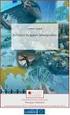 Commerzbank Zrt. Kondíciós lista a Commerzbank Zrt. vállalati ügyfelei részére 2. oldal Kondíciós lista a Commerzbank Zrt. vállalati ügyfelei részére 1. Számlavezetés 3 2. Készpénz be- és kifizetések 3
Commerzbank Zrt. Kondíciós lista a Commerzbank Zrt. vállalati ügyfelei részére 2. oldal Kondíciós lista a Commerzbank Zrt. vállalati ügyfelei részére 1. Számlavezetés 3 2. Készpénz be- és kifizetések 3
Általános Kondíciók (Érvényes május 1-től)
 KONDÍCIÓS LISTA VÁLLALATOK RÉSZÉRE Általános Kondíciók (Érvényes 2018. május 1-től) 2018. március 1. TERMÉK DÍJTÉTELEK Számlavezetés MIN MAX Számlanyitás Számlavezetési díj (HUF) Számlavezetési díj (USD/EUR)
KONDÍCIÓS LISTA VÁLLALATOK RÉSZÉRE Általános Kondíciók (Érvényes 2018. május 1-től) 2018. március 1. TERMÉK DÍJTÉTELEK Számlavezetés MIN MAX Számlanyitás Számlavezetési díj (HUF) Számlavezetési díj (USD/EUR)
GoodBill számlázó és kintlévőség menedzselő rendszer
 GoodBill számlázó és kintlévőség menedzselő rendszer Könnyű kezelhetőség, átláthatóság jellemzi a GoodBill számlázó és kintlévőség menedzselő rendszert. Nem igényel különös képzettséget a számla elkészítéséhez.
GoodBill számlázó és kintlévőség menedzselő rendszer Könnyű kezelhetőség, átláthatóság jellemzi a GoodBill számlázó és kintlévőség menedzselő rendszert. Nem igényel különös képzettséget a számla elkészítéséhez.
Online számlázó program. Felhasználói útmutató (frissítve : )
 Online számlázó program Felhasználói útmutató (frissítve : 2016.12.07) 1 Tartalomjegyzék Számlázás: Új számla kiállítása 3 Számlák keresése és megtekintése 4 Díjbekérő: Új díjbekérő kiállítása 5 Díjbekérők
Online számlázó program Felhasználói útmutató (frissítve : 2016.12.07) 1 Tartalomjegyzék Számlázás: Új számla kiállítása 3 Számlák keresése és megtekintése 4 Díjbekérő: Új díjbekérő kiállítása 5 Díjbekérők
Felhasználói kézikönyv a WEB EDInet rendszer használatához
 Felhasználói kézikönyv a WEB EDInet rendszer használatához A WEB EDInet rendszer használatához internet kapcsolat, valamint egy internet böngésző program szükséges (Mozilla Firefox, Internet Explorer).
Felhasználói kézikönyv a WEB EDInet rendszer használatához A WEB EDInet rendszer használatához internet kapcsolat, valamint egy internet böngésző program szükséges (Mozilla Firefox, Internet Explorer).
- HASZNÁLATI ÚTMUTATÓ
 - HASZNÁLATI ÚTMUTATÓ ŰRLAPOK BEKÜLDÉSE - BEJELENTKEZÉS/REGISZTRÁLÁS NÉLKÜL A nyomtatványokat az Elektronikus űrlapok menüpontban kell letölteni az ÁNYK keretprogramba. TÁRSAS VÁLLALKOZÁSOK CÉGKAPUN KERESZTÜL
- HASZNÁLATI ÚTMUTATÓ ŰRLAPOK BEKÜLDÉSE - BEJELENTKEZÉS/REGISZTRÁLÁS NÉLKÜL A nyomtatványokat az Elektronikus űrlapok menüpontban kell letölteni az ÁNYK keretprogramba. TÁRSAS VÁLLALKOZÁSOK CÉGKAPUN KERESZTÜL
Parlagfű Bejelentő Rendszer
 Parlagfű Bejelentő Rendszer felhasználói útmutató A rendszer elérése: Elérési cím: www.govcenter.hu/pbr Felhasználói funkciók: 1. Regisztráció Új felhasználói fiókot az oldalsó menüben a [Regisztráció]-ra
Parlagfű Bejelentő Rendszer felhasználói útmutató A rendszer elérése: Elérési cím: www.govcenter.hu/pbr Felhasználói funkciók: 1. Regisztráció Új felhasználói fiókot az oldalsó menüben a [Regisztráció]-ra
Felhasználói kézikönyv. Tőkepiaci Közzététel. Magyar Nemzeti Bank
 Felhasználói kézikönyv Tőkepiaci Közzététel Magyar Nemzeti Bank TARTALOMJEGYZÉK 1. BEVEZETÉS... 3 2. FOGALOMTÁR... 3 3. TŐKEPIACI KÖZZÉTÉTEL (TPK) MODUL... 4 3.1. A TPK MODUL ÁLTALÁNOS BEMUTATÁSA... 4
Felhasználói kézikönyv Tőkepiaci Közzététel Magyar Nemzeti Bank TARTALOMJEGYZÉK 1. BEVEZETÉS... 3 2. FOGALOMTÁR... 3 3. TŐKEPIACI KÖZZÉTÉTEL (TPK) MODUL... 4 3.1. A TPK MODUL ÁLTALÁNOS BEMUTATÁSA... 4
SZOLGÁLTATÁSI CSOMAGOK ÉS FUNKCIÓ LISTA
 SZOLGÁLTATÁSI CSOMAGOK ÉS FUNKCIÓ LISTA CIB Internet Bank funkciók 1 SZÁMLAINFO MENÜ Számlaáttekintő (információ bankszámlákról, betétekről, hitelekről) Lekérdezési / Alap / Teljes Hitelkártya áttekintő
SZOLGÁLTATÁSI CSOMAGOK ÉS FUNKCIÓ LISTA CIB Internet Bank funkciók 1 SZÁMLAINFO MENÜ Számlaáttekintő (információ bankszámlákról, betétekről, hitelekről) Lekérdezési / Alap / Teljes Hitelkártya áttekintő
Felhasználói útmutató
 Felhasználói útmutató egyeztetési eljárás kezdeményezéséhez a (volt) biztosítottak részére 2013. január 1-jétől azok a biztosítottak (volt biztosítottak), akik ügyfélkapu regisztrációval rendelkeznek,
Felhasználói útmutató egyeztetési eljárás kezdeményezéséhez a (volt) biztosítottak részére 2013. január 1-jétől azok a biztosítottak (volt biztosítottak), akik ügyfélkapu regisztrációval rendelkeznek,
Használati útmutató az Üzleti e-pack kedvezmény igénybevételéhez
 Használati útmutató az Üzleti e-pack kedvezmény igénybevételéhez 1 Az Üzleti e-pack kedvezmény együttes igénybevételi feltételei: elektronikus számlaküldés igénylése (Távszámla, Telemátrix e-számla) számla
Használati útmutató az Üzleti e-pack kedvezmény igénybevételéhez 1 Az Üzleti e-pack kedvezmény együttes igénybevételi feltételei: elektronikus számlaküldés igénylése (Távszámla, Telemátrix e-számla) számla
Adóhátralék kezelés egyszerűen. Telepítési útmutató. A program futtatásához Windows XP, Windows 7, 8 operációs rendszer szükséges.
 Telepítési útmutató Rendszerkövetelmények: A program futtatásához Windows XP, Windows 7, 8 operációs rendszer szükséges. Szükséges futtatókörnyezet: Windows Framework 4 vagy magasabb verzió. Innen tölthető
Telepítési útmutató Rendszerkövetelmények: A program futtatásához Windows XP, Windows 7, 8 operációs rendszer szükséges. Szükséges futtatókörnyezet: Windows Framework 4 vagy magasabb verzió. Innen tölthető
TERC V.I.P. hardverkulcs regisztráció
 TERC V.I.P. hardverkulcs regisztráció 2014. második félévétől kezdődően a TERC V.I.P. költségvetés-készítő program hardverkulcsát regisztrálniuk kell a felhasználóknak azon a számítógépen, melyeken futtatni
TERC V.I.P. hardverkulcs regisztráció 2014. második félévétől kezdődően a TERC V.I.P. költségvetés-készítő program hardverkulcsát regisztrálniuk kell a felhasználóknak azon a számítógépen, melyeken futtatni
Felhasználói kézikönyv. omunáldata
 Elhagyott Hulladék Nyilvántartó Program Felhasználói kézikönyv omunáldata Tartalomjegyzék Illetékes Hatóságok Adatkapcsolati Alrendszer... 3 Bejelentkezés... 4 Elfelejtett jelszó... 4 Felhasználói Központ...
Elhagyott Hulladék Nyilvántartó Program Felhasználói kézikönyv omunáldata Tartalomjegyzék Illetékes Hatóságok Adatkapcsolati Alrendszer... 3 Bejelentkezés... 4 Elfelejtett jelszó... 4 Felhasználói Központ...
FELHASZNÁLÓI KÉZIKÖNYV
 FELHASZNÁLÓI KÉZIKÖNYV Tartalomjegyzék Tartalomjegyzék... 1 1. Általános ismertető... 2 1.1 A program funkciója...2 1.2 Milyen adatokat tartalmaz a rendszer...2 1.3 Belépés...2 2. Részletek az egyes menüpontokhoz...
FELHASZNÁLÓI KÉZIKÖNYV Tartalomjegyzék Tartalomjegyzék... 1 1. Általános ismertető... 2 1.1 A program funkciója...2 1.2 Milyen adatokat tartalmaz a rendszer...2 1.3 Belépés...2 2. Részletek az egyes menüpontokhoz...
Felhasználói kézikönyv Netbank szolgáltatáshoz
 Felhasználói kézikönyv Netbank szolgáltatáshoz v3.21 2015. szeptember 1. Ez a dokumentum a ben mint jogelőd, a Kápolnásnyék és Vidéke Takarékszövetkezet Netbank szolgáltatásának felhasználói dokumentációja.
Felhasználói kézikönyv Netbank szolgáltatáshoz v3.21 2015. szeptember 1. Ez a dokumentum a ben mint jogelőd, a Kápolnásnyék és Vidéke Takarékszövetkezet Netbank szolgáltatásának felhasználói dokumentációja.
Szociális ellátások nyilvántartási rendszere CSTINFO Lekérdezői modul
 Szociális ellátások nyilvántartási rendszere CSTINFO Lekérdezői modul Békéscsaba, 2013.május 1 A települési önkormányzatok jegyzői, a közös önkormányzati hivatalok jegyzői, a kormányhivatalok járási hivatalai,
Szociális ellátások nyilvántartási rendszere CSTINFO Lekérdezői modul Békéscsaba, 2013.május 1 A települési önkormányzatok jegyzői, a közös önkormányzati hivatalok jegyzői, a kormányhivatalok járási hivatalai,
MultiCash 3.20 verzió
 www.oberbank.hu elba@oberbank.at MultiCash 3.20 verzió www.oberbank.hu elba@oberbank.at Üdvözöljük a MultiCash 3.20 verziójában! Köszönjük, hogy a MultiCash programot választotta. A következő oldalakon
www.oberbank.hu elba@oberbank.at MultiCash 3.20 verzió www.oberbank.hu elba@oberbank.at Üdvözöljük a MultiCash 3.20 verziójában! Köszönjük, hogy a MultiCash programot választotta. A következő oldalakon
SCnet Vásárlói Applikáció. Felhasználói kézikönyv
 SCnet Vásárlói Applikáció Felhasználói kézikönyv 1 1 Vásárlói Applikáció Leírás... 3 2 Alkalmazás letöltése... 3 2.1 Android mobilalkalmazás letöltése... 3 2.2 ios mobilalkalmazás letöltése... 3 3 Az alkalmazás
SCnet Vásárlói Applikáció Felhasználói kézikönyv 1 1 Vásárlói Applikáció Leírás... 3 2 Alkalmazás letöltése... 3 2.1 Android mobilalkalmazás letöltése... 3 2.2 ios mobilalkalmazás letöltése... 3 3 Az alkalmazás
E-ADÓ RENSZER HASZNÁLATI ÚTMUTATÓ
 E-ADÓ RENSZER HASZNÁLATI ÚTMUTATÓ BEJELENTKEZÉS NÉLKÜL KIZÁRÓLAG MAGÁNSZEMÉLYEK / EGYÉNI VÁLLALKOZÓK KÜLDHETIK BE AZ ŰRLAPOKAT. Ebben az esetben az űrlapra írt névnek teljesen azonosnak kell lennie az
E-ADÓ RENSZER HASZNÁLATI ÚTMUTATÓ BEJELENTKEZÉS NÉLKÜL KIZÁRÓLAG MAGÁNSZEMÉLYEK / EGYÉNI VÁLLALKOZÓK KÜLDHETIK BE AZ ŰRLAPOKAT. Ebben az esetben az űrlapra írt névnek teljesen azonosnak kell lennie az
Budai Egészségközpont Online Ügyfélszolgálat
 Budai Egészségközpont Online Ügyfélszolgálat KÉZIKÖNYV Online ügyfélszolgálat Örömmel tájékoztatjuk, hogy a Budai Egészségközpontban immár online ügyfélszolgálaton keresztül is módja van egészségügyi ellátással
Budai Egészségközpont Online Ügyfélszolgálat KÉZIKÖNYV Online ügyfélszolgálat Örömmel tájékoztatjuk, hogy a Budai Egészségközpontban immár online ügyfélszolgálaton keresztül is módja van egészségügyi ellátással
Beszámoló átadása az OBR * -nek a Hessyn Éves beszámoló nyomtatványkitöltő programból
 Beszámoló átadása az OBR * -nek a Hessyn Éves beszámoló nyomtatványkitöltő programból *OBR = Online Beszámoló és Űrlapkitöltő Rendszer h t t p s ://e - b e s z a m o l o. i m. g o v. h u / e b e k u l
Beszámoló átadása az OBR * -nek a Hessyn Éves beszámoló nyomtatványkitöltő programból *OBR = Online Beszámoló és Űrlapkitöltő Rendszer h t t p s ://e - b e s z a m o l o. i m. g o v. h u / e b e k u l
Aranykor Önkéntes Nyugdíjpénztár Partner Portál
 Aranykor Önkéntes Nyugdíjpénztár Partner Portál Felhasználói leírás Tartalomjegyzék 1Regisztráció... 2 1.1Regisztráció megerősítése... 3 2Bejelentkezés... 4 3Elfelejtett jelszó... 4 4A Partner Portál felépítése...
Aranykor Önkéntes Nyugdíjpénztár Partner Portál Felhasználói leírás Tartalomjegyzék 1Regisztráció... 2 1.1Regisztráció megerősítése... 3 2Bejelentkezés... 4 3Elfelejtett jelszó... 4 4A Partner Portál felépítése...
IVR. Takarékszövetkezeti Felhasználói Kézikönyv. Lövı és Vidéke Takarékszövetkezet Lövı, Fı u
 9461 Lövı, Fı u. 203. e-mail: kozpont@lovo.tksz.hu Takarékszövetkezeti NetB@nk IVR Felhasználói Kézikönyv Ver. 4.0 Tartalom 1. A dokumentum célja... 3 2. IVR Funkciók... 4 2.1. A bejelentkezés... 4 2.2.
9461 Lövı, Fı u. 203. e-mail: kozpont@lovo.tksz.hu Takarékszövetkezeti NetB@nk IVR Felhasználói Kézikönyv Ver. 4.0 Tartalom 1. A dokumentum célja... 3 2. IVR Funkciók... 4 2.1. A bejelentkezés... 4 2.2.
ViCA. Virtuális Chipkártya Alkalmazás
 ViCA Virtuális Chipkártya Alkalmazás Mire használható a ViCA? A ViCA egy Android és ios platformokat támogató okostelefonokon és táblagépeken futó, innovatív személyhitelesítő alkalmazás, amellyel a felhasználó
ViCA Virtuális Chipkártya Alkalmazás Mire használható a ViCA? A ViCA egy Android és ios platformokat támogató okostelefonokon és táblagépeken futó, innovatív személyhitelesítő alkalmazás, amellyel a felhasználó
HIRDETMÉNY. Tájékoztató a pénzforgalmi megbízások és betétlekötések benyújtási és teljesítési rendjéről Hatályos: 2018.
 betétlekötések benyújtási és teljesítési rendjéről Hatályos: 2018. április 18-tól A DUNA TAKARÉK BANK Zrt. (továbbiakban: Bank) a fizetési számlával rendelkező ügyfelek pénzforgalmi megbízásait a jelen
betétlekötések benyújtási és teljesítési rendjéről Hatályos: 2018. április 18-tól A DUNA TAKARÉK BANK Zrt. (továbbiakban: Bank) a fizetési számlával rendelkező ügyfelek pénzforgalmi megbízásait a jelen
Beszámoló átadása az OBR * -nek a Hessyn Éves beszámoló nyomtatványkitöltő programból
 Beszámoló átadása az OBR * -nek a Hessyn Éves beszámoló nyomtatványkitöltő programból *OBR = Online Beszámoló és Űrlapkitöltő Rendszer h t t p s : / / e - b e s z a m o l o. i m. g o v. h u / e b e k u
Beszámoló átadása az OBR * -nek a Hessyn Éves beszámoló nyomtatványkitöltő programból *OBR = Online Beszámoló és Űrlapkitöltő Rendszer h t t p s : / / e - b e s z a m o l o. i m. g o v. h u / e b e k u
FELHASZNÁLÓI ÚTMUTATÓ A MOBIL BROKER KERESKEDÉSI FELÜLET HASZNÁLATÁHOZ
 FELHASZNÁLÓI ÚTMUTATÓ A MOBIL BROKER KERESKEDÉSI FELÜLET HASZNÁLATÁHOZ TARTALOMJEGYZÉK 1. BELÉPÉS A MOBIL BROKER KERESKEDÉSI RENDSZERBE... 3 2. A MOBIL BROKER HASZNÁLATA... 4 3. MOBIL BROKER IPHONE ALKALMAZÁS...
FELHASZNÁLÓI ÚTMUTATÓ A MOBIL BROKER KERESKEDÉSI FELÜLET HASZNÁLATÁHOZ TARTALOMJEGYZÉK 1. BELÉPÉS A MOBIL BROKER KERESKEDÉSI RENDSZERBE... 3 2. A MOBIL BROKER HASZNÁLATA... 4 3. MOBIL BROKER IPHONE ALKALMAZÁS...
Elektromos gépkocsi vásárlás támogatása Pályázati kiírás kereskedői regisztráció segédlete
 Elektromos gépkocsi vásárlás támogatása Pályázati kiírás kereskedői regisztráció segédlete 1. Pályázati útmutató megtekintése és a szükséges regisztráció elkészítése a pályázati útmutató által említett
Elektromos gépkocsi vásárlás támogatása Pályázati kiírás kereskedői regisztráció segédlete 1. Pályázati útmutató megtekintése és a szükséges regisztráció elkészítése a pályázati útmutató által említett
I-SZÁMLA KFT. VEVŐI FELHASZNÁLÓI FIÓK HASZNÁLATI ÚTMUTATÓ
 I-SZÁMLA KFT. VEVŐI FELHASZNÁLÓI FIÓK HASZNÁLATI ÚTMUTATÓ Tartalomjegyzék 1 Vevői felhasználói fiók... 3 2 Adataim... 3 3 Szállítók... 4 4 Számláim... 5 4.1 E-számla listatábla... 5 4.2 Keresési funkciók...
I-SZÁMLA KFT. VEVŐI FELHASZNÁLÓI FIÓK HASZNÁLATI ÚTMUTATÓ Tartalomjegyzék 1 Vevői felhasználói fiók... 3 2 Adataim... 3 3 Szállítók... 4 4 Számláim... 5 4.1 E-számla listatábla... 5 4.2 Keresési funkciók...
Felhasználói útmutató
 Felhasználói útmutató EUREST KFT. BUDAPESTI NÉMET ISKOLA WEB ALAPÚ MENÜRENDSZERÉNEK HASZNÁLATÁHOZ Tartalom Általános felhasználói ismeretek... 2 Nyelv Választás... 3 Regisztráció... 4 Bejelentkezés...
Felhasználói útmutató EUREST KFT. BUDAPESTI NÉMET ISKOLA WEB ALAPÚ MENÜRENDSZERÉNEK HASZNÁLATÁHOZ Tartalom Általános felhasználói ismeretek... 2 Nyelv Választás... 3 Regisztráció... 4 Bejelentkezés...
TaxiLike használati bemutató Taxitársaságok és Taxisofőrök részére
 TaxiLike használati bemutató Taxitársaságok és Taxisofőrök részére 2012 09 03 Tartalom I. TaxiLike rövid bemutatás II. Első lépések Taxitársaság és Taxisofőrök részére III. TaxiLike Driver használata munka
TaxiLike használati bemutató Taxitársaságok és Taxisofőrök részére 2012 09 03 Tartalom I. TaxiLike rövid bemutatás II. Első lépések Taxitársaság és Taxisofőrök részére III. TaxiLike Driver használata munka
Segédlet nyilvántartásba vett adatok módosítása iránti kérelem elektronikus kérelembenyújtó felületen történő beadásához
 Segédlet nyilvántartásba vett adatok módosítása iránti kérelem elektronikus kérelembenyújtó felületen történő beadásához Az elektronikus kérelembenyújtó felület elérése Az Egységes Mezőgazdasági Ügyfél-nyilvántartási
Segédlet nyilvántartásba vett adatok módosítása iránti kérelem elektronikus kérelembenyújtó felületen történő beadásához Az elektronikus kérelembenyújtó felület elérése Az Egységes Mezőgazdasági Ügyfél-nyilvántartási
PwC EKAER Tool felhasználói leírás. 2015. május
 www.pwc.com/hu/ekaer PwC EKAER Tool felhasználói leírás 2015. május Tartalom Bejelentések létrehozása 3 1. A forrás Excel állomány kitöltése 3 2. A forrás Excel állomány mentése 4 A szükséges mezők kitöltését
www.pwc.com/hu/ekaer PwC EKAER Tool felhasználói leírás 2015. május Tartalom Bejelentések létrehozása 3 1. A forrás Excel állomány kitöltése 3 2. A forrás Excel állomány mentése 4 A szükséges mezők kitöltését
